Как полностью исчезнуть из Интернета
Опубликовано: 2022-01-29Кто-то может сказать, что Интернет был построен на анонимности, прокладывая путь к месту, где царит свобода слова. Но после многих лет изучения того, кто следит за всем, что мы делаем в Интернете, конфиденциальность в Интернете вряд ли является данностью.
Речь идет не только о правительственном шпионаже; это также о том, сколько данных собрали крупные компании, такие как Amazon, Google, Facebook и Microsoft, чтобы показывать таргетированную рекламу, не говоря уже о том, сколько ваших личных данных было получено во время всех нарушений и взломов.
Всегда будут веские причины, по которым люди выходят в интернет без отслеживания. С одной стороны, анонимность может быть единственным способом для настоящего осведомителя раскрыть коррупцию, учитывая, как с некоторыми обошлись. Но нет ничего плохого в желании остаться анонимным, что бы вы ни делали.
Возможно ли вообще взять под контроль вашу личную конфиденциальность в Интернете? В конце концов, единственный способ оставаться по-настоящему анонимным в сети — это… вообще не выходить в сеть. Однако для большинства из нас это не вариант. Вот краткое изложение того, что вы можете сделать, чтобы свести к минимуму слежку, таргетированную рекламу и кражу личных данных, когда вы исследуете онлайн-мир.
Заметайте следы
Станьте поклонником горелки
Если вы хотите быть анонимным, забудьте об использовании смартфона. Известные производители мобильных ОС — фанаты управления (Apple) и рекламные серверы (Google). Чтобы быть анонимным, когда вы используете телефон, вы можете выбрать телефон с предоплатой, также известный как горелка.
Даже с помощью записывающего устройства записи вызовов существуют, поэтому ваше местоположение все еще можно определить с помощью GPS и местоположения вышек. Однако, как вы видели в фильмах, вы всегда можете бросить телефон в проезжающий мимо грузовик и увести любого, кто может выследить вас, в погоню за дикими гусями. Преимущество записи в том, что ваше настоящее имя не связано с устройством.
Но когда у вас уже есть дорогой смартфон, покупка дополнительных аппаратных средств болезненна. К счастью, существует множество приложений, позволяющих получить временные анонимные номера, которые вы можете использовать с Android или iOS. (Одно из этих приложений метко названо Burner.)
Зажги этот брандмауэр
Подключен ли ваш настольный или портативный компьютер напрямую к широкополосному модему? Это очень плохая идея. Хакеры постоянно бомбардируют IP-адреса, чтобы узнать, смогут ли они проникнуть в систему.
У вас всегда должен быть маршрутизатор в вашей домашней сети, который может смягчить попытки взлома с помощью встроенного брандмауэра. Маршрутизатор использует преобразование сетевых адресов (NAT) для назначения IP-адреса каждому устройству в вашей домашней сети: тогда они видны только в этой сети. Прямые атаки иногда можно тут же остановить. В любом случае вам нужен маршрутизатор для совместного использования интернет-соединения и Wi-Fi. Даже маршрутизатор, встроенный в модем — такой, какой вы получаете от своего интернет-провайдера, — лучше, чем вообще отсутствие маршрутизатора.
Вы также можете использовать программное обеспечение брандмауэра, установленное на вашем компьютере. Windows 10 поставляется с довольно приличным решением, которое называется, как вы уже догадались, брандмауэром Windows. Вы также можете найти брандмауэры в составе пакетов безопасности. Но, как объясняет ведущий аналитик PCMag по безопасности Нил Дж. Рубенкинг, вам не нужен еще один брандмауэр, если вы используете тот, который поставляется с Windows.
Для настоящей анонимности на основе вашей ОС откажитесь от Windows или macOS на рабочем столе и перейдите на дистрибутив Linux, который специализируется на всех формах сохранения вашей тайны. Лучше всего выбрать Tails: The Amnesic Incognito Live System.
Исследуйте свою собственную скрытность
Что ваш компьютер (или планшет, или смартфон, если на то пошло) выдает о вас, когда вы посещаете веб-сайты? По крайней мере, сайт знает ваш IP-адрес (а это необходимо, иначе вы не получите никаких результатов).
В большинстве случаев он также знает ваше примерное физическое местоположение (путем проверки того, откуда ваш интернет-провайдер предоставляет эти IP-адреса; см. его в действии на IPLocation), а также, возможно, ваш часовой пояс и язык, на котором вы говорите — вся полезная информация для рекламодателей. Ваш браузер также может предлагать вашу операционную систему, тип браузера и версии программного обеспечения, которые вы используете для подключаемых модулей браузера. Он даже сообщает об установленных вами шрифтах. Все это дает вашей системе уникальный отпечаток пальца. И, как известно любому, кто смотрел сериал « Закон и порядок », для того, чтобы отследить вас, иногда достаточно одного уникального отпечатка пальца.
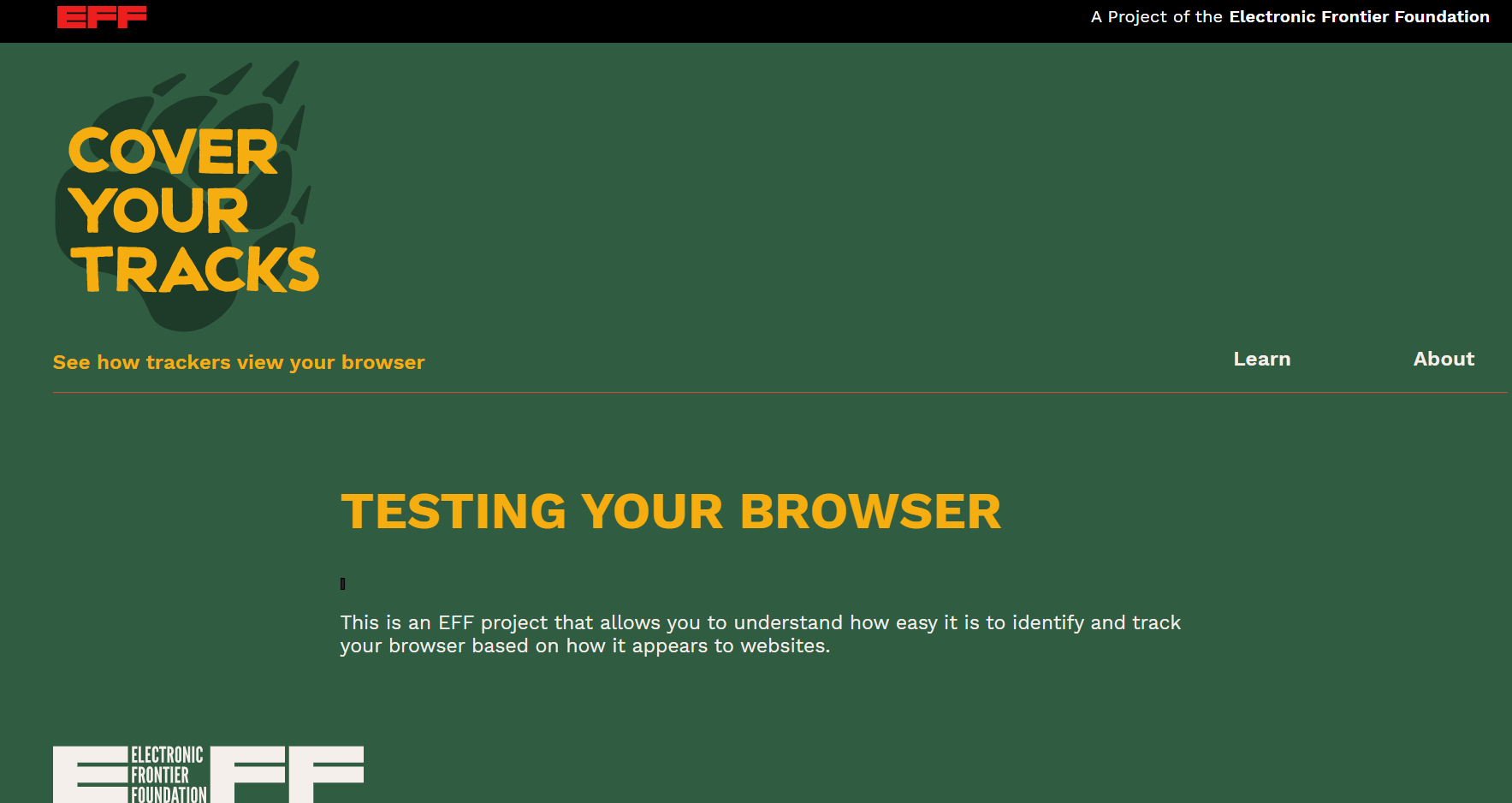
Если вы не верите, посетите MyBrowserInfo или BrowserLeaks.com для получения полного отчета. Затем воспользуйтесь инструментом EFF «Скрыть следы», чтобы узнать, насколько хорошо ваш браузер и VPN защищают вас.
Вы можете использовать расширения браузера в Chrome, Firefox, Opera и Edge для повышения конфиденциальности. У EFF есть собственный Privacy Badger для мониторинга сайтов, которые следят за вами. Браузерное расширение Ghostery блокирует всевозможные трекеры и рекламу практически во всех браузерах. Поисковая система конфиденциальности DuckDuckGo также имеет аналогичное расширение под названием Privacy Essentials.
Более того, даже если у вас есть VPN — виртуальная частная сеть — работающая, как положено (см. ниже), она может иметь утечку. Вот как можно вернуться в стелс-режим.
Серфинг безопаснее

Убедитесь, что ваш браузер не хранит слишком много личной информации. В меню настроек отключите возможность браузеру сохранять пароли, которые вы используете для доступа к веб-сайтам и службам. Это может быть проблемой, поскольку у вас должен быть другой пароль для каждой службы, которую вы используете. Лучшей альтернативой является использование специального менеджера паролей, который работает на всех ваших устройствах.
Браузеры хранят изображения, историю серфинга и то, что вы загрузили, а также файлы cookie, которые могут запоминать полезные вещи, такие как настройки и пароли. Время от времени удаляйте эту информацию, очищая кеш браузера.
В основных браузерах есть режимы анонимного серфинга. Chrome называется Incognito (нажмите Ctrl+Shift+N для доступа); в Firefox это приватный просмотр; а в Microsoft Edge — в приватном просмотре. Использование анонимного режима не позволяет браузеру сохранять пароли, файлы cookie, загрузки и кешированный контент, например изображения.
В любом браузере, который вы используете для конфиденциальности, должен быть деактивирован JavaScript. JavaScript может помочь веб-серверу идентифицировать всевозможные вещи помимо вашего браузера, например размер вашего монитора, и эта информация используется для снятия отпечатков вашей системы и вас. Вы можете включать и выключать JavaScript для определенных сайтов (некоторые веб-сайты требуют его), используя такие расширения, как NoScript и ScriptSafe.
Ряд браузеров считаются ориентированными на конфиденциальность. Конечно, они используют те же движки рендеринга, что и громкие имена, особенно движок Google Chromium; разница в том, что браузеры не передают никакой информации Google. Примеры включают Epic, Comodo Dragon, Comodo IceDragon (на основе Firefox) и, конечно же, браузер Tor (подробнее ниже).
Если вы ищете более распространенный браузер с дополнительной защитой, обратите внимание на Opera — в нее прямо встроен бесплатный VPN. (Обратите внимание, что VPN защищает только трафик вашего браузера, а не другие приложения на вашем компьютере, использующие Интернет. )
Используйте поисковую систему, отличную от Google или Bing, которые хотят продать, продать, продать вас. Перейдите на DuckDuckGo или Swisscows или проверьте эти варианты.
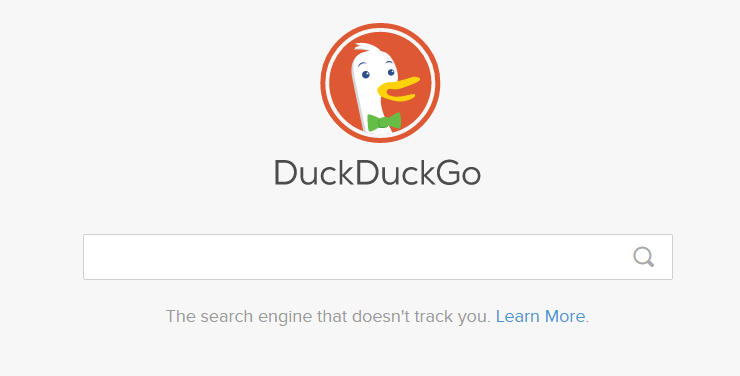
Подводя итог, использование скрытых режимов, специальных браузеров и частных поисковых систем не сделает вас полностью анонимным. Но они не позволяют сайтам записывать информацию на ваш компьютер, включая файлы cookie, которые можно использовать для определения ваших привычек просмотра.
Прокси, VPN и Tor, о боже!
Способ гарантировать, что посторонние не соберут информацию о вас, пока вы просматриваете веб-страницы, состоит в том, чтобы казаться кем-то другим в другом месте. Для этого требуется прокси-сервер или подключение к виртуальной частной сети (VPN), а еще лучше — и то, и другое. С правильной комбинацией вы можете не только быть анонимным, но и просматривать сайты в других странах, как если бы вы были местным.
Прокси-сервер — компьютерная система или маршрутизатор, функционирующий как ретранслятор между клиентом и сервером — не для новичков, но FoxyProxy поможет вам начать работу. Он работает с основными браузерами и предлагает прокси-сервисы и инструменты VPN.
VPN-сервисы есть везде. Их преимущество в том, что они защищают трафик между вашим компьютером и серверами и маскируют ваш IP-адрес и местоположение. Например, при подключении через мой рабочий VPN сайты, которые я посещаю, считают, что я нахожусь в штаб-квартире компании, хотя я работаю из дома.
Виртуальные частные сети также служат способом получить доступ к контенту, заблокированному по местоположению. Например, если вы находитесь в стране, где нет доступа к BBC iPlayer или Netflix, вам может подойти VPN. Netflix, например, расправляется с этой тактикой, когда может.
Ни одно обсуждение анонимности в сети не обходится без упоминания Tor . Название происходит от аббревиатуры от «лукового маршрутизатора» — метафоры многих уровней безопасности.
Tor — это бесплатная сеть туннелей для маршрутизации веб-запросов и загрузки страниц. Это не то же самое, что VPN, но может быть даже более безопасным для маскировки вашей личности. Предполагается, что Tor не позволяет сайту, который вы посещаете, выяснить, кто вы, но так ли это?
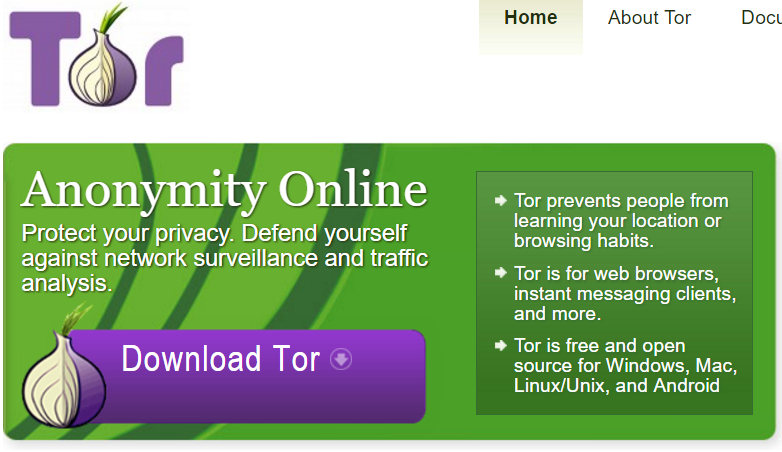
Споры Агентства национальной безопасности о шпионаже, обнародованные Эдвардом Сноуденом в 2013 году, включали то, что некоторые считали обходным путем для идентификации пользователей Tor. Но это было не так просто. Как объяснил эксперт по безопасности Брюс Шнайер в The Guardian , АНБ на самом деле отслеживает то, что называется «выходными узлами» Tor — агентство может сказать, что пользователи используют Tor, но не может сказать, кто эти пользователи. АНБ устроило атаку «человек посередине», притворяясь сайтом, который хотел пользователь (например, Google), и могло отправлять обратно пользователю данные, которые могли бы использовать уязвимости в браузере, а не дыры. в Тор.
Урок: обновляйте свои браузеры или используйте один из ранее отмеченных анонимных браузеров.
Угадайте, какая компания также предлагает анонимизирующий браузер? У Tor есть комплект браузера для Windows (запустите его с флешки, чтобы взять с собой), macOS или Linux; он доступен на 16 языках. Также есть браузер Tor для Android-устройств; Пользователи iOS могут попробовать стороннее приложение VPN + TOR Browser и Ad Block.
Tor не является полностью надежным — теоретически вас может отследить кто-то достаточно опытный (даже если он не может прочитать то, что вы отправляете). Список потенциальных слабых мест Tor длинный.
Новый браузер со встроенной поисковой системой пытается взять на себя часть грома конфиденциальности Tor — проект с открытым исходным кодом под названием Brave. В качестве бесплатной загрузки стоит попробовать, но у Brave уже были некоторые проблемы, и он переходит на криптовалюту, чтобы изменить игру о том, как веб-сайты зарабатывают деньги.
Если вы чувствуете тенденцию к тому, что никакое программное обеспечение не может обеспечить вам 100% анонимность, вы обращаете на это внимание. Но все эти шаги подобны замку на двери: конечно, кто-то может выбить его, но зачем упрощать, оставляя дверь открытой?

Анонимизируйте свою электронную почту
Как бы ни было приятно оставаться совершенно конфиденциальным во время серфинга, может быть еще важнее, чтобы ваша электронная почта была анонимной, чтобы избежать спама или слежки. Проблема в том, что электронная почта просто не создавалась с учетом безопасности.
Безопасные почтовые сервисы, конечно же, существуют. Они используют шифрование для шифрования того, что вы отправляете, и требуют, чтобы у получателя был пароль для расшифровки вашего сообщения. Эдвард Сноуден использовал службу веб-почты, известную как Lavabit, которая была настолько безопасной, что правительство настаивало на передаче закрытых ключей пользователей. Lavabit, к его чести, немедленно закрылся, чтобы защитить своих клиентов. Позже он вернулся с еще большим количеством функций безопасности, ориентированных на пользователя. Так что имейте в виду, что такая служба может быть скомпрометирована. Большинство не умрет, чтобы защитить вас.
Если вам нужна служба веб-почты, которая будет обрабатывать зашифрованные сообщения, лучшее, что мы видели, — это бесплатный PreVeil, который предлагает безопасное облачное хранилище, а также шифрование уровня оружия и прост в использовании. Чтобы узнать больше, прочитайте «Лучшие службы шифрования электронной почты» и «Как создать анонимную учетную запись электронной почты».
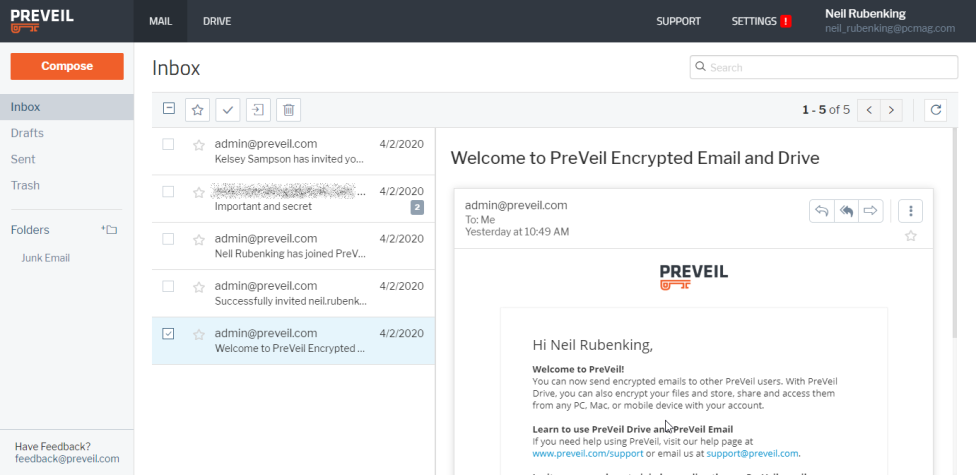
Вы можете подумать, что ваша учетная запись Gmail безопасна, поскольку вы видите этот значок блокировки в браузере и получаете доступ к нему с помощью соединения уровня защищенных сокетов (SSL) (обозначается https:// в URL-адресе). Но SSL шифрует данные только при их передаче с вашего устройства на сервер.
Рекомендовано нашими редакторами

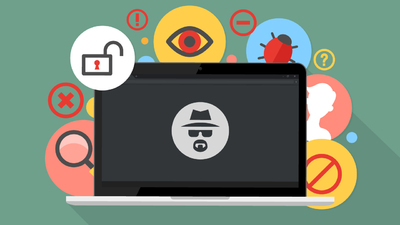

Это всегда будет проблемой с веб-сервисами. Некоторые службы могут обеспечивать шифрование для этих типов электронной почты: Virtru — это служба, предназначенная только для Gmail, работающего в Chrome. Mailvelope — это расширение (для Chrome, Edge и Firefox), которое защитит Gmail, Outlook.com, Yahoo Mail и другие. FlowCrypt — это другое.
Возможно, разумным шагом будет отказаться от веб-почты и придерживаться клиентского программного обеспечения для настольных компьютеров. Outlook 2007 и более поздние версии имеют встроенные инструменты шифрования, а Thunderbird от Mozilla имеет множество надстроек (в том числе многие из нашего обзора услуг шифрования электронной почты, такие как PreVeil) для обработки шифрования/дешифрования сообщений.
Исключите спам из своего рациона
Помимо очевидных мер безопасности — никогда, никогда не нажимайте на ссылку в спам-сообщении и даже не открывайте спам-сообщение — лучший способ победить спам — никогда не позволять спамерам получить ваш адрес электронной почты. К сожалению, это почти невозможно, но есть способы смягчить последствия.
Номер один — использовать псевдоним или фиктивный адрес электронной почты, который работает с любой службой, требующей адрес электронной почты. Возможно, вы сможете настроить его, если у вас есть собственное доменное имя. Например, в Google Workplace у вас есть основной адрес, такой как [email protected]oursite.com , но вы также можете использовать [email protected] в качестве псевдонима для онлайн-регистрации; сообщения на второй можно пересылать на основной адрес. Когда начнет собираться спам, измените или уничтожьте этот второй адрес. Вы можете создать до 30 псевдонимов на человека.
Gmail немного проще: чтобы создать псевдоним, добавьте что-нибудь к имени пользователя. Превратите «[электронная почта защищена]» в «[электронная почта защищена]»; Gmail игнорирует все после знака плюс. Как только рассматриваемый псевдоним накапливает спам, отфильтруйте его прямо в корзину. Вот видео о том, как это сделать в Gmail:
Yahoo Mail предлагает одноразовые адреса (в разделе « Настройки»> «Безопасность »), которые похожи — есть базовое имя, затем добавляется вторичное ключевое слово, например «[электронная почта защищена]». Outlook.com также поддерживает псевдонимы, до 10 на учетную запись. Найдите псевдонимы учетной записи в настройках учетной записи. Если у вас есть собственное доменное имя, проверьте панель управления на своем веб-хостинге — там, вероятно, есть множество инструментов для создания псевдонимов.
Если вам нужен псевдоним временно, одноразовый адрес очень удобен. У нас есть обзоры пяти продуктов, предлагающих одноразовые адреса электронной почты: Abine Blur, Bulc Club, Burner Mail, ManyMe и SimpleLogin. Обратите внимание, что Abine Blur Premium позволяет делать покупки в Интернете, не раскрывая ваш настоящий адрес электронной почты, номер телефона или данные кредитной карты, а также управляет вашими паролями. Программа получила оценку 4,5 (отлично) от нашего обозревателя, а также доступна в бесплатной версии.
Социальная (сетевая) безопасность
Должны ли вы заботиться о безопасности, когда речь идет о социальных сетях? Конечно, вы должны! Это не альтруистические некоммерческие организации — эти платформы зарабатывают деньги, когда множество пользователей просматривают множество объявлений. Это означает, что они время от времени делают ваши данные доступными для сомнительных организаций. Вы также можете не захотеть, чтобы все ваши друзья и подписчики и их расширенные сети знали все о вашем бизнесе. Вот несколько советов по исчезновению (частично или полностью) из социальных сетей.
Фейсбук
Сначала на рабочем столе перейдите в меню «Учетная запись» в правом верхнем углу и выберите « Настройки и конфиденциальность»> «Настройки»> «Конфиденциальность». Нажмите ссылку «Изменить» для каждого варианта на этой странице, чтобы персонализировать, кто может что видеть, кто может добавить вас в друзья и даже кто может искать вас. Делайте детализацию настолько, насколько хотите, например, убедитесь, что старые друзья или подруги не могут видеть ваши сообщения.
Наконец, проверьте свою контактную информацию: перейдите в «Общие настройки учетной записи» в разделе «Общие» и снова нажмите «Изменить» рядом с каждой записью. Дважды проверьте введенные адреса электронной почты и номера телефонов. Максимально сократите список тех, у кого есть доступ, чтобы максимизировать анонимность.
Чтобы покинуть Facebook, вы можете деактивировать или удалить свою учетную запись. Деактивация оставляет ваши данные на сайте на случай, если вы решите вернуться. Facebook деактивирует вашу учетную запись на две недели, на случай, если вы действительно этого не хотели, а после этого ее больше нет. (Даже в этом случае некоторые цифровые фотографии могут задерживаться.) Перейдите в свою учетную запись на рабочем столе, щелкните раскрывающееся меню в правом верхнем углу экрана и выберите « Настройки и конфиденциальность» > «Настройки» > «Конфиденциальность» . Нажмите « Ваша информация Facebook » слева. Прокрутите вниз, и вы увидите « Деактивация и удаление » внизу.
Твиттер
Не указывайте свой веб-сайт или реальную электронную почту в своем профиле. Убедитесь, что ваш пароль отличается от пароля любого другого сайта. Это хороший совет для всех, но мы знаем, что люди ему не следуют, поэтому часто его повторяем. Вы действительно должны это сделать с Twitter, в котором были некоторые нарушения безопасности.
У вас также есть возможность в разделе « Настройки» > «Конфиденциальность и безопасность » защитить ваши твиты, что означает, что доступ к ним получают только одобренные вами подписчики. Защищенные твиты недоступны для поиска или ретвита, и вы не можете делиться постоянными ссылками на них с неподтвержденными подписчиками. (Тем не менее, вы обманываете себя, если думаете, что использование социальных сетей или публикация чего-либо в Интернете — это личное — достаточно одного «одобренного подписчика», чтобы сделать снимок экрана и поделиться им со всем миром.)
Чтобы полностью покинуть Twitter, в меню «Настройки и конфиденциальность» нажмите «Учетная запись», прокрутите вниз и выберите «Деактивировать свою учетную запись». У вас будет 30 дней, чтобы передумать и повторно активировать; иначе ты пропал.
Gmail
Хотите сбросить Gmail? Во-первых, мы рекомендуем вам загрузить ваши электронные письма. Войдя в свою учетную запись Gmail, перейдите на myaccount.google.com, нажмите «Данные и конфиденциальность», затем «Загрузить свои данные», после чего вы попадете в Google Архиватор. Следуйте инструкциям, чтобы экспортировать электронные письма Gmail. Защитив архив электронной почты, вернитесь на myaccount.google.com или нажмите на аватар своей учетной записи в правом верхнем углу папки «Входящие» Gmail и выберите «Управление учетной записью Google». В разделе «Управление данными и конфиденциальностью» нажмите «Удалить аккаунт Google».
Инстаграм
Отключение вашей учетной записи делает ее неактивной до тех пор, пока вы снова не войдете в систему, тогда как удаление вашей учетной записи удаляет ваш профиль, фотографии, видео, комментарии, лайки и подписчиков. Однако вы не можете использовать приложение для отключения или удаления своей учетной записи; вы должны войти в Instagram.com, чтобы сделать либо.
Чтобы отключить, на главной странице своей учетной записи щелкните свое имя, чтобы просмотреть профиль своей учетной записи, нажмите «Редактировать профиль», затем нажмите ссылку внизу: «Временно отключить мою учетную запись». Чтобы удалить, нажмите «Удалить учетную запись» на главной странице. Щелкните раскрывающееся меню и выберите ответ на вопрос, почему вы удаляете свою учетную запись. Введите свой пароль, затем нажмите «Удалить мою учетную запись навсегда».
Сайт позволяет вам настроить параметры конфиденциальности: нажмите значок своего профиля (фото), затем нажмите «Настройки и конфиденциальность» в раскрывающемся меню и выберите «Настройки учетной записи», затем «Видимость», чтобы увидеть параметры. Вы также можете перевести свою учетную запись в спящий режим, что аналогично деактивации на других платформах. Или вы можете полностью удалить свою учетную запись. Снова перейдите в «Настройки» и в разделе «Настройки учетной записи» нажмите «Управление учетной записью» и «Закрыть учетную запись». Нажмите «Продолжить» и выберите причину закрытия вашей учетной записи, затем нажмите «Далее». Введите свой пароль, и все готово.
ТИК Так
TikTok не требует от вас создания учетной записи, чтобы воспользоваться услугой; Вы можете загрузить приложение и сразу начать находить видео. Больше не хочешь? Просто удалите TikTok со своего телефона. Однако, если у вас есть учетная запись, удаление приложения ничего не изменит для контента, который вы уже создали и собрали, поэтому лучше стереть все с доски. Откройте приложение TikTok, затем нажмите кнопку профиля в правом нижнем углу приложения и выберите трехстрочное меню-гамбургер в правом верхнем углу. Нажмите «Управление учетной записью», а затем «Удалить учетную запись» внизу страницы.
Если вы беспокоитесь о том, что вас будут отслеживать во время серфинга, выйдите из вышеуказанных служб, а также из Microsoft, Google, Amazon и Apple, когда вы закончите их использовать. В противном случае рекламные серверы, файлы cookie и т. д., которыми управляют эти службы или их филиалы, будут в значительной степени знать, где и когда вы выходите в Интернет в любое время. Выход — это боль, потому что повторный вход — это боль, и именно на это рассчитывают крупные компании, отслеживающие вас.
